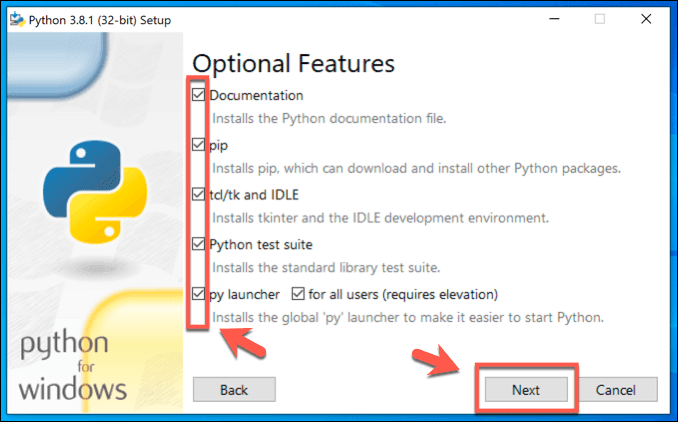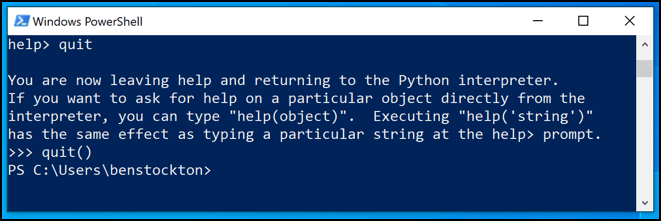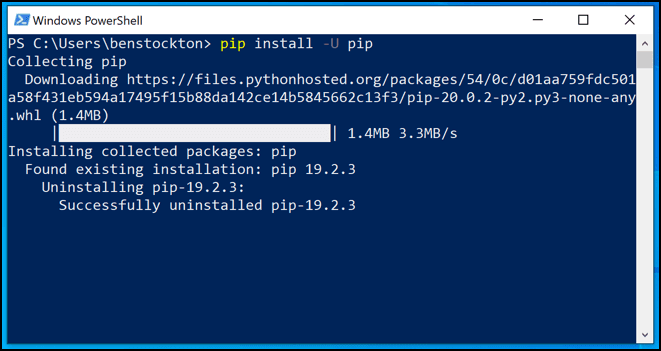배우고 사용하기에 최고의 프로그래밍 언어(best programming languages to learn) 중 하나인 수백만 명의 새로운 코더가 Python 사용 방법을 배우는 데 관심을 돌리는 것은 놀라운 일이 아닙니다 . 모든 주요 운영 체제에서 사용 가능한 Python(Python) 지원과 함께 낮은 진입 장벽을 제공 하므로 웹 사이트에서 데스크톱 게임(등)에 이르기까지 프로젝트를 빌드할 수 있습니다.
Python 은 일반적으로 macOS 및 Linux 에 사전 설치된 것으로 확인되지만 (Linux)Windows 사용자가 프로젝트에 Python 을 사용하기 시작하기 전에 건너뛰어야 하는 몇 가지 추가 작업이 있습니다. 다음은 Windows 에서 (Windows)Python 을 사용하는 방법을 배우려면 알아야 할 사항 입니다.

Windows에 Python을 설치하는 방법
Python 은 (Python)Windows 와 함께 사전 설치되어 제공되지 않으므로 먼저 Python을 설치해야 합니다. Python에는 Python 3(Python—Python 3) 및 Python 2 의 두 가지 버전이 있습니다 . 호환성을 위해 이전 Python 소프트웨어 와 함께 Python 2 를 설치하고 사용해야 할 수 있습니다.(Python 2)
Python 2 ( Python 2.7 ) 의 마지막 릴리스에 대한 지원은 2020년에 종료되지만 이 단계에서는 Python 3 을 계속 설치하는 것이 가장 좋습니다 .
- Python 을 시작하려면 Python 웹사이트(Python website) 로 이동 하여 최신 릴리스의 설치 프로그램을 다운로드해야 합니다. 언급한 바와 같이 최신 Python 3 Stable 릴리스를 다운로드하는 것이 좋습니다.

- 다운로드가 완료되면 Python 설치 프로그램을 실행합니다. 자동 설정으로 설치 프로그램을 실행하거나 설치 전에 사용자 정의할 수 있는 옵션이 포함된 매우 사용하기 쉬운 설치 프로그램 메뉴가 표시됩니다.
그러나 두 옵션 중 하나를 선택하기 전에 맨 아래에 있는 Add Python to PATH 확인란을 눌러 Python 을 PATH 변수(PATH variable) 에 추가합니다 . 이렇게 하면 전체 경로 대신 python 을 입력하여 명령줄이나 PowerShell 에서 (PowerShell)Python 을 더 쉽게 실행할 수 있습니다 .

- Windows 에 Python 설치를 시작할 준비가 되면 지금 설치(Install Now) 옵션을 클릭 하여 기본 설정을 사용하여 Python 을 설치하거나 (Python)설치 사용자 지정(Customize Installation) 을 클릭하여 설치를 시작하기 전에 변경하십시오.

- 설치를 사용자 정의하도록 선택하면 몇 가지 추가 메뉴가 표시됩니다. 선택적 기능(Optional Features) 메뉴 는 Python 문서 를 포함하여 Python 과 함께 설치될 다양한 기능을 보여줍니다 . 활성화된 체크박스가 있는 기능이 설치되므로 이러한 기능을 클릭하여 설치를 방지하고 다음(Next) 을 눌러 계속하십시오.
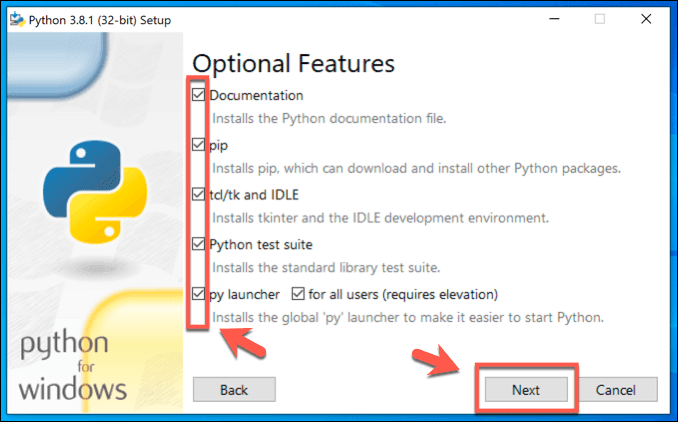
- 고급 옵션(Advanced Options) 메뉴 에서 Python 설치 방법을 사용자 지정할 수 있습니다. PC에 여러 사용자 계정이 있는 경우 모든 사용자에 대해 설치(Install for all users) 확인란 을 클릭하여 활성화할 수 있지만 대부분의 경우 이러한 설정을 그대로 둘 수 있습니다 . 설치 위치 사용자 지정(Customize Install Location) 상자 에서 Python 설치
를 위한 사용자 지정 설치 지점을 선택할 수도 있습니다 . 이 시점에서 설치(Install) 를 시작하려면 설치를 클릭하십시오 .

- 설치에 성공하면 최종 설치 성공(Install was successful) 화면이 표시되어야 합니다. 옵션이 표시되면 경로 길이 제한 비활성화(Disable path length limit) 버튼을 누르십시오. 이는 폴더 및 파일 경로 길이에 대한 260자 제한을 우회하기 위한 것입니다. 그렇지 않으면 닫기(Close) 버튼을 눌러 완료하십시오.

Windows에서 Python 프로젝트(Projects) 를 실행하는 방법
Python 이 설치 되면 기존 Python 소프트웨어를 실행하거나 자체 Python 프로젝트 개발을 시작하는 데 자유롭게 사용할 수 있습니다. Windows 시작(Windows Start) 메뉴 에서 실행할 수 있는 미리 포함된 IDLE 와 같은 자체 Python 프로젝트 코딩을 시작하려면 Python IDE 가 필요 합니다.
Python 코드 자체 를 실행하려면 Python 인터프리터 를 사용해야 합니다 . Python 코드 를 변환 하여 Windows PC에서 적절하게 실행하는 소프트웨어입니다. 인터프리터를 사용하려면 명령줄이나 PowerShell 창 을 열어야 합니다 .
- PowerShell 창 을 열려면 Windows 시작(Windows Start) 메뉴를 마우스 오른쪽 버튼으로 클릭하고 Windows PowerShell 을 눌러 시작합니다.

- 설치하는 동안 Windows PATH 변수에 (Windows PATH)Python 을 추가 한 경우 터미널 창에서 python 또는 py 를 입력하여 인터프리터를 시작할 수 있어야 합니다 . 그렇지 않은 경우 Python(Python) 인터프리터를 실행할 수 있도록 전체 경로를 사용해야 합니다 .

- 인터프리터를 사용하면 Python 코드를 입력하고 수동으로 실행할 수 있습니다. 예를 들어, print("Hello World") 는 인터프리터에 의해 인쇄된 Hello World 를 반환 합니다.

- 이것은 Python 을 테스트하고 학습 하는 데 유용하지만 Python 인터프리터는 Python 코드와 컴파일된 Python 소프트웨어로 더 긴 파일을 실행하는 데에도 사용됩니다. PowerShell 창에서 python filename.py 또는 py filename.py 를 입력하고 (py filename.py )filename.py 를 Python
파일로 교체 하여 이 작업을 수행할 수 있습니다 . filename.pyc 에 해당하는 것을 사용 하여 PYC 파일 확장자 로 컴파일된 Python 파일 을 실행합니다.

- Python 인터프리터 를 사용하는 동안 확실하지 않은 것이 있으면 help() 를 입력 하여 도움말 유틸리티를 로드합니다. 모듈을 입력하여 사용 가능한 Python 모듈(modules) 목록을 , topic을 입력하여 topic(topics) , 키워드를 입력하여 키워드(keywords) , 기호를 입력하여 기호(symbols) 를 찾을 수 있습니다. 완료되면 quit 를 입력하여 도움말 유틸리티를 종료하고 인터프리터로 돌아갑니다.

- Python 인터프리터 를 종료하고 표준 PowerShell 창으로 돌아가려면 exit() 를 입력하고 Enter 키를 누릅니다.
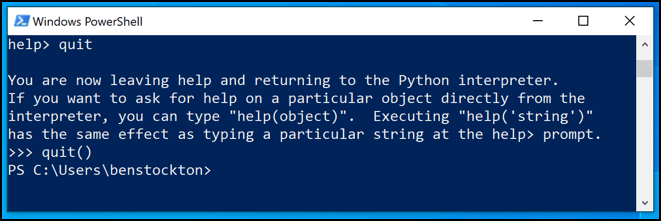
추가 Python 모듈(Additional Python Modules) 설치
많은 Python 프로젝트는 "바퀴를 재발명"하는 대신 다른 프로젝트에서 시간을 절약하기 위해 사용할 수 있는 공유 소프트웨어인 다른 모듈을 활용하도록 구축되었습니다. Python 패키지 색인 인 (Python Package Index)PIP 를 사용하여 추가 모듈을 찾고 설치할 수 있습니다 .
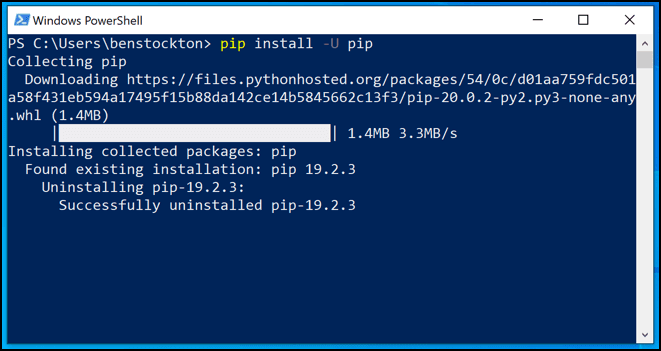
시작하기 전에 먼저 Python PIP(install Python PIP) 를 설치해야 하지만 Python 3.4 이상을 설치한 경우 (Python 3.4)Python 사전 설치 구성 중에 옵션을 제거하지 않는 한 사전 설치되어 있어야 합니다.
PowerShell 창 을 열고 pip install package-name 또는 python -m pip install package-name 을(package-name) 입력 하여 PIP 를 사용 하여 새 모듈을 설치할 수 있습니다. PIP 웹 사이트(PIP website) 에서 검색 도구를 사용하여 설치할 패키지를 검색할 수 있습니다 .
다음 파이썬 단계
여기에 나와 있는 것처럼, 이 초보자 친화적인 프로그래밍 언어를 선택하기 위해 Linux 나 Mac 으로 전환할 필요가 없습니다. (Mac)Windows 에서 (Windows)Python 을 사용하는 방법을 알게 되면 취미와 관심사에 Python을 사용하는 방법을 살펴볼 수 있습니다.
Windows 설치를 더 나은 플랫폼으로 전환하여 코드를 테스트 하려는 경우 PowerShell 에서 전환 하여 Windows 터미널(installing the Windows Terminal) 을 대신 설치하는 방법을 생각할 수 있습니다 . 공유 할 Windows 코딩 팁이 있습니까? 아래에 남겨주세요 .(Please)
How to Use Python on Windows
As one оf the best programming languages to learn and use, it’s no wonder that millions of new coders turn their attention to learning how to use Python. It offers a low barrier of entry, with support for Python available on all major operating systems, allowing you to build projects from websites to desktop games (and more).
Python is usually found pre-installed on macOS and Linux, but there are a few additional hoops Windows users will need to jump through before they can start using Python for their projects. Here’s what you need to know if you want to learn how to use Python on Windows.

How to Install Python on Windows
As Python doesn’t come pre-installed with Windows, you’ll first need to install it. There are two available versions of Python—Python 3 and Python 2. For compatibility reasons, you might be required to install and use Python 2 with older Python software.
Support for the last release of Python 2 (Python 2.7) ends in 2020, however, so at this stage, it’s probably best to stick with installing Python 3.
- To get started with Python, you’ll need to head to the Python website and download the installer for the latest release. As mentioned, we recommend you download the latest Python 3 Stable release.

- Once downloaded, run the Python installer. You’ll be presented with a very easy-to-use installer menu, with options to run the installer with automatic settings or customize it prior to installation.
Before selecting either option, however, press the Add Python to PATH checkbox at the bottom to add Python to your PATH variable. This will make it easier to run Python from a command line or PowerShell by simply typing python, rather than the full path.

- When you’re ready to begin installing Python on Windows, click the Install Now option to install Python using the default settings, or Customize Installation to make changes before the installation begins.

- If you choose to customize your installation, you’ll be presented with a few additional menus. The Optional Features menu shows various features that will be installed with Python, including the Python documentation. Features with enabled checkboxes will be installed, so click on any of these to prevent them from being installed, then press Next to continue.
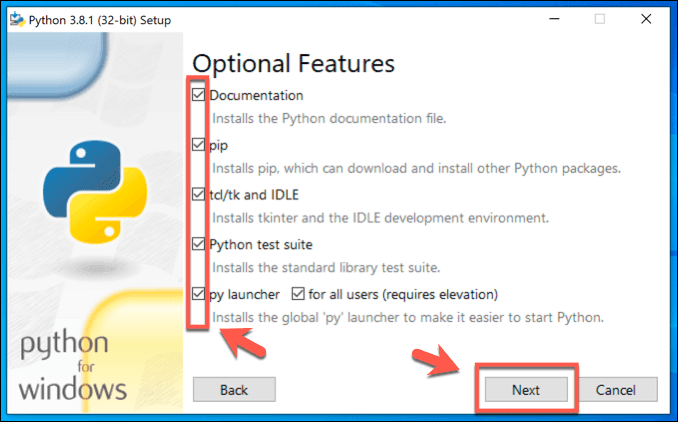
- In the Advanced Options menu, you’ll be able to customize how Python will be installed. You can leave these settings for the most part, although you may wish to click to enable the Install for all users checkbox if your PC has multiple user accounts.
You can also choose a custom installation point for your Python installation under the Customize Install Location box. Click Install to begin the installation at this point.

- If the installation was successful, you should see the final Install was successful screen. If the option is shown to you, press the Disable path length limit button. This is to bypass the 260-character limit for folder and file path lengths. Otherwise, press the Close button to finish.

How to Run Python Projects on Windows
Once Python is installed, you’ll be free to use it to run existing Python software or begin developing your own Python projects. You’ll need a Python IDE to be able to begin coding your own Python projects, such as the pre-included IDLE, which you can run from the Windows Start menu.
To run Python code itself, you need to use the Python interpreter. This is the software that converts Python code and executes it appropriately on your Windows PC. You’ll need to open a command line or PowerShell window to be able to use the interpreter.
- To open a PowerShell window, right-click the Windows Start menu and press Windows PowerShell to begin.

- If you added Python to your Windows PATH variable during installation, you should be able to launch the interpreter by typing python or py at the terminal window. If you didn’t, you’ll need to use the full path to your Python interpreter to be able to launch it.

- The interpreter allows you to type Python code and run it manually. For instance, print(“Hello World”) will return Hello World, printed by the interpreter.

- This is great for testing and learning Python, but the Python interpreter is also used to run longer files with Python code, as well as compiled Python software.
You can do this by typing python filename.py or py filename.py at a PowerShell window, replacing filename.py with your Python file. Use an equivalent to filename.pyc to run compiled Python files with the PYC file extension.

- If you’re unsure about anything while you’re using the Python interpreter, type help() to load the help utility. You can find a list of available Python modules by typing modules, topics by typing topics, keywords by typing keywords, and symbols by typing symbols. Once you’re finished, type quit to exit the help utility and return to the interpreter.

- To exit the Python interpreter and return to a standard PowerShell window, type exit() and press enter.
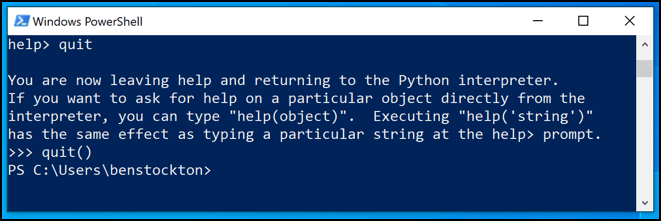
Installing Additional Python Modules
Many Python projects are built to take advantage of other modules—shared software that other projects can use to save time, rather than “reinventing the wheel.” You can find and install additional modules using PIP, the Python Package Index.
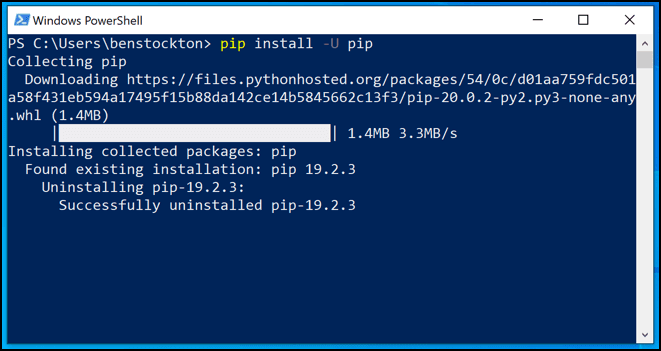
You’ll need to install Python PIP first before you can begin, although if you’ve installed Python 3.4 or later, it should come pre-installed unless you removed the option during your Python pre-installation configuration.
You can use PIP to install new modules by opening a PowerShell window and typing pip install package-name or python -m pip install package-name, replacing package-name with the name of a module package you can install. You can search for packages to install by using the search tool at the PIP website.
Next Python Steps
As we’ve shown here, you don’t need to switch to Linux or a Mac to be able to pick up this beginner-friendly programming language. Once you know how to use Python on Windows, you can start looking at how to use it for your hobbies and interests.
If you want to turn your Windows installation into a better platform to test out your code, you might think about switching from the PowerShell and installing the Windows Terminal instead. Do you have your own Windows coding tips to share? Please leave them below.